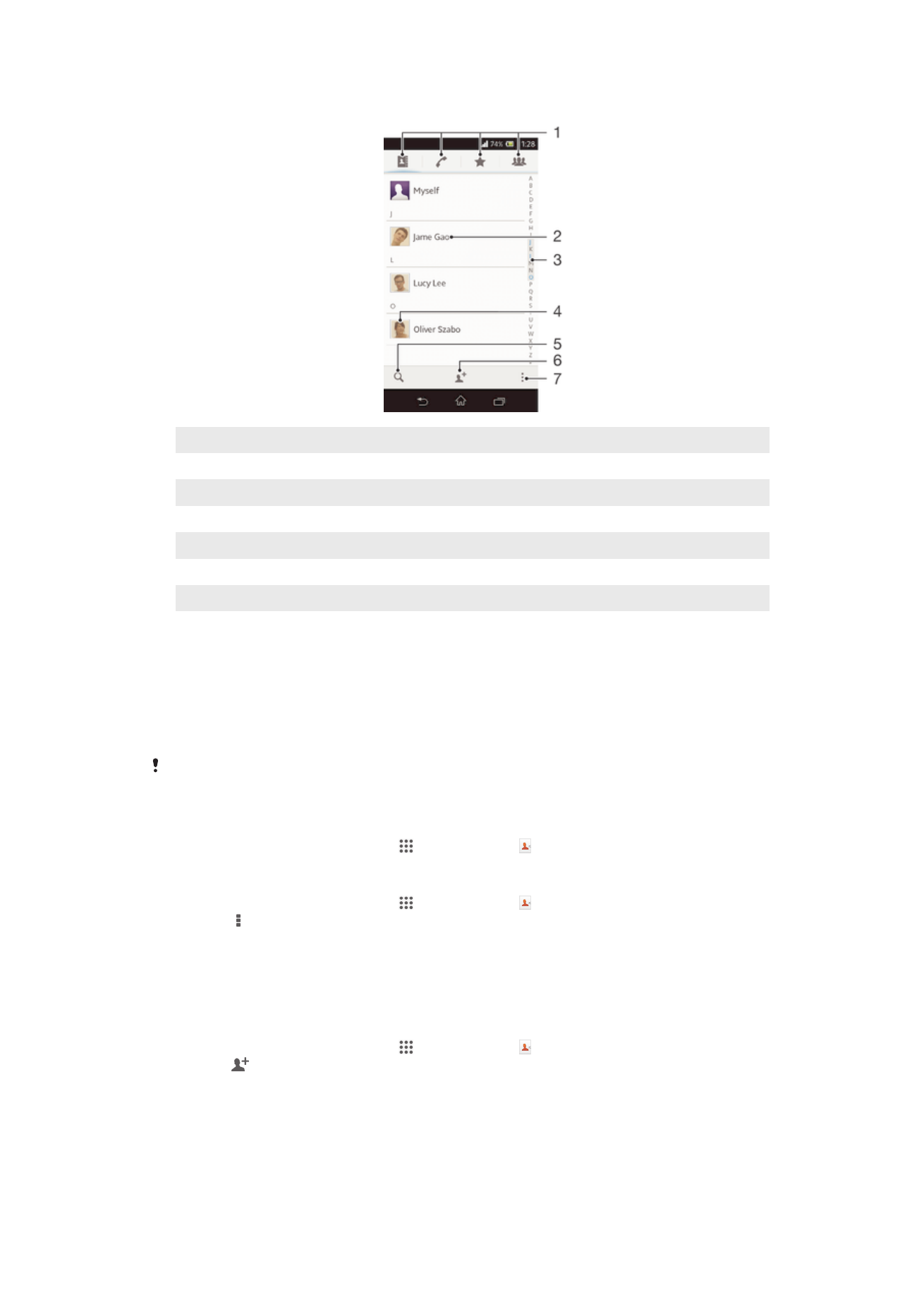
Gestione della rubrica
Si può creare, modificare e sincronizzare la rubrica in pochi e semplici passi. Si possono
selezionare contatti salvati in diversi account e gestirne la visualizzazione sul dispositivo.
Se si sincronizza la rubrica con più di un account, è possibile unire i contatti nel proprio
dispositivo per evitare duplicati.
Alcuni servizi di sincronizzazione, ad esempio, alcuni servizi di social network, non consentono
di modificare i dettagli del contatto.
Per visualizzare i contatti
•
Dalla Schermata Home, sfiorare , quindi sfiorare . I contatti sono elencati qui.
Per selezionare i contatti da visualizzare nell'applicazione Rubrica
1
Dalla Schermata Home, sfiorare , quindi sfiorare .
2
Premere , quindi sfiorare Filtro.
3
Nell'elenco a comparsa, contrassegnare e deselezionare le opzioni desiderate. Se
i contatti sono stati sincronizzati con un account di sincronizzazione, questo
account viene visualizzato nell'elenco. È possibile sfiorare l'account per espandere
ulteriormente l'elenco delle opzioni. Al termine, sfiorare OK.
Per aggiungere un contatto
1
Dalla Schermata Home, sfiorare , quindi sfiorare .
2
Sfiorare .
3
Se i contatti sono stati sincronizzati con uno o più account, selezionare l'account a
cui si vuole aggiungere il contatto o sfiorare Contatto locale se si vuole
conservare le informazioni del contatto solo sul dispositivo.
4
Inserire o selezionare le informazioni desiderate per il contatto.
5
Al termine, sfiorare Fatto.
47
Questa è una versione Internet della pubblicazione. © Stampato per un uso privato.
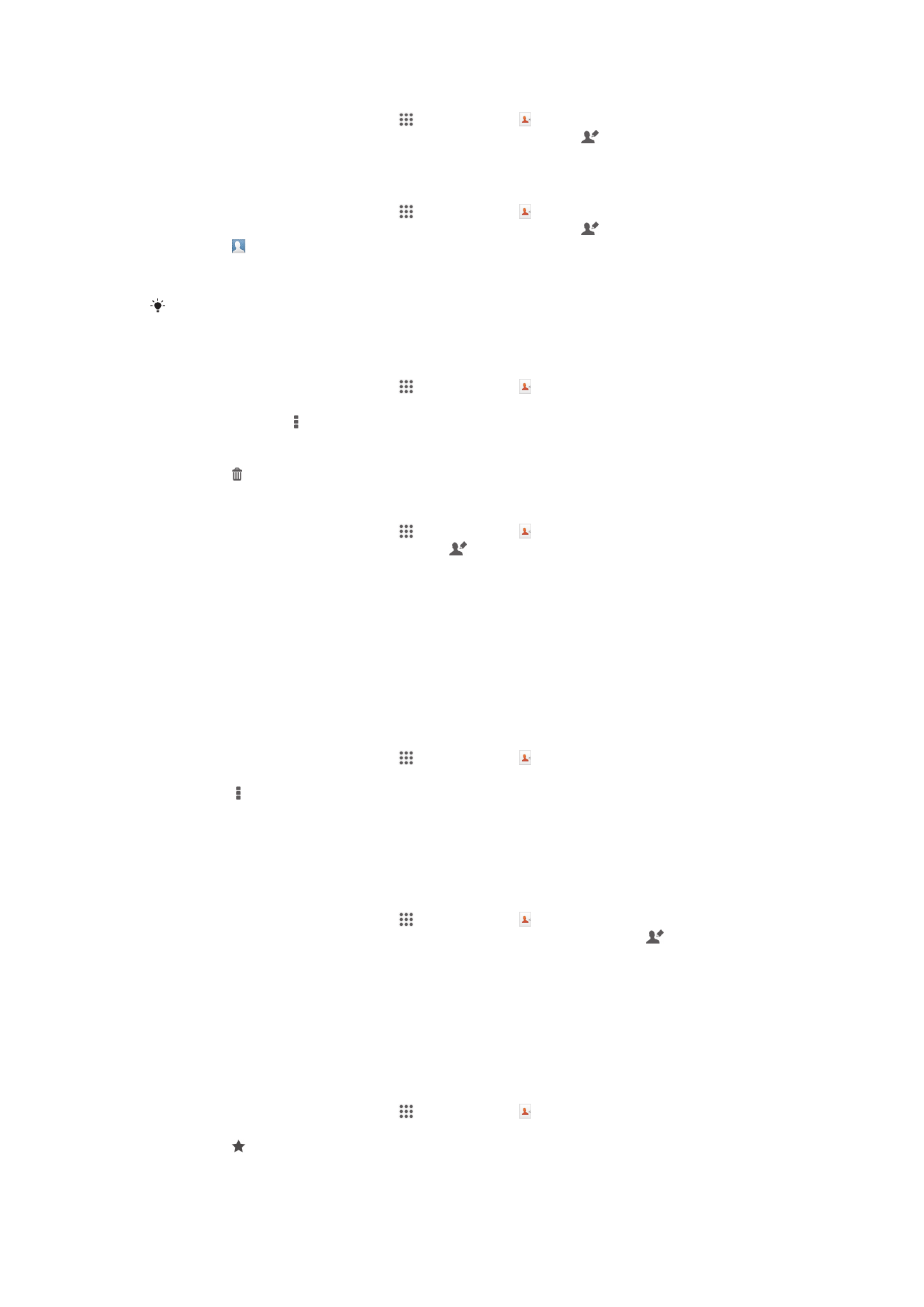
Modificare un contatto
1
Dalla Schermata Home, sfiorare , quindi sfiorare .
2
Sfiorare il contatto che si desidera modificare, quindi sfiorare .
3
Modificare le informazioni desiderate. Al termine, sfiorare Fatto.
Associare un'immagine ad un contatto
1
Dalla Schermata Home, sfiorare , quindi sfiorare .
2
Sfiorare il contatto che si desidera modificare, quindi sfiorare .
3
Sfiorare e selezionare il metodo desiderato per aggiungere l'immagine del
contatto.
4
Una volta aggiunta l'immagine, sfiorare Fatto.
È inoltre possibile aggiungere un'immagine a un contatto direttamente dall'applicazione
Album.
Eliminare i contatti
1
Dalla Schermata Home, sfiorare , quindi sfiorare .
2
Toccare e tenere premuto il contatto che si desidera eliminare. Per eliminare tutti i
contatti, premere , quindi sfiorare Contrass. molti.
3
Sfiorare la freccia verso il basso per aprire il menu a discesa, quindi selezionare
Seleziona tutti.
4
Sfiorare , quindi sfiorare OK.
Modificare le informazioni di contatto personali
1
Dalla Schermata Home, sfiorare , quindi sfiorare .
2
Sfiorare Utente corrente, quindi sfiorare .
3
Inserire le nuove informazioni o apportare le modifiche desiderate.
4
Al termine, sfiorare Fatto.
Evitare i duplicati nella vostra Rubrica
Se si sincronizzano i contatti con un nuovo account o si importano le informazioni del
contatto in altri modi, è possibile ritrovare dei duplicati nella propria Rubrica. Se ciò si
verifica, è possibile unire questi duplicati per creare una singola voce. E se si uniscono
delle voci per errore, è possibile separarle nuovamente in seguito.
Collegare i contatti
1
Dalla Schermata Home, sfiorare , quindi sfiorare .
2
Sfiorare il contatto che si desidera unire ad un altro contatto.
3
Premere , quindi sfiorare Collega contatto.
4
Dall'elenco che viene visualizzato, sfiorare il contatto che ha le informazioni che si
desiderano unire al primo contatto, quindi sfiorare OK per confermare. Le
informazioni del secondo contatto vengono aggiunte al primo e il secondo
contatto non è più visualizzato nell'elenco Contatti.
Separare i contatti collegati
1
Dalla Schermata Home, sfiorare , quindi sfiorare .
2
Sfiorare il contatto collegato che si desidera modificare, quindi sfiorare .
3
Sfiorare Scollega contatto.
4
Sfiorare OK.
Preferiti
È possibile contrassegnare dei contatti come preferiti in modo da poterli contattare
rapidamente tramite l'applicazione Contatti.
Per contrassegnare o deselezionare un contatto come preferito
1
Dalla Schermata Home, sfiorare , quindi sfiorare .
2
Sfiorare il contatto da aggiungere o rimuovere dai preferiti.
3
Sfiorare .
48
Questa è una versione Internet della pubblicazione. © Stampato per un uso privato.
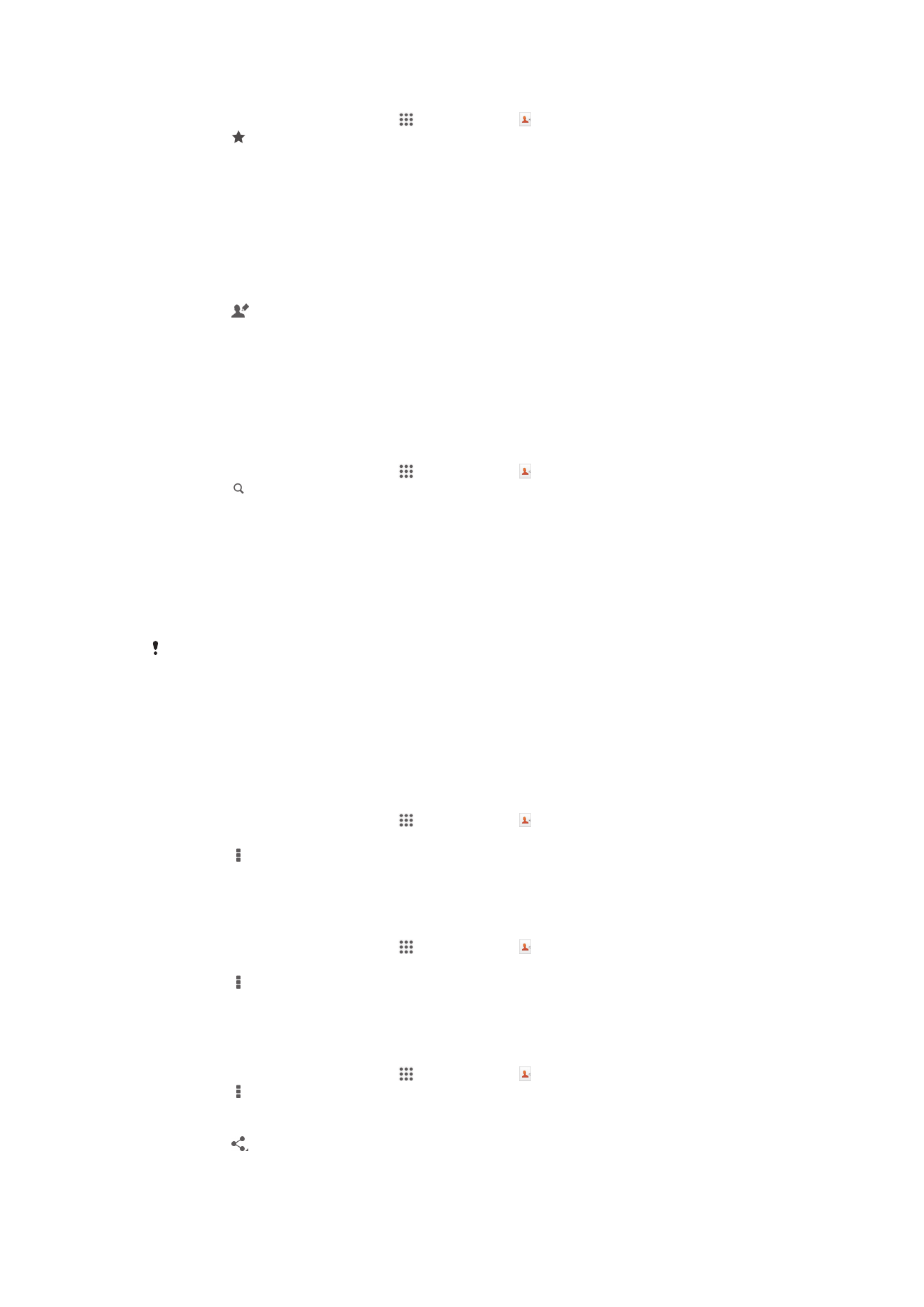
Per visualizzare i contatti preferiti
1
Dalla Schermata Home, sfiorare , quindi sfiorare .
2
Sfiorare .
Gruppi
È possibile raggruppare i contatti in gruppi in modo di velocizzarne l'accesso all'interno
dell'applicazione Contatti.
Assegnare un contatto ad un gruppo
1
Nell'applicazione Contatti, sfiorare il contatto che si desidera assegnare ad un
gruppo.
2
Sfiorare , quindi sfiorare la barra direttamente sotto Assegna a gruppo.
3
Contrassegnare le caselle di controllo dei gruppi ai quali il contatto sarà aggiunto,
quindi sfiorare Fine.
4
Sfiorare Fine.